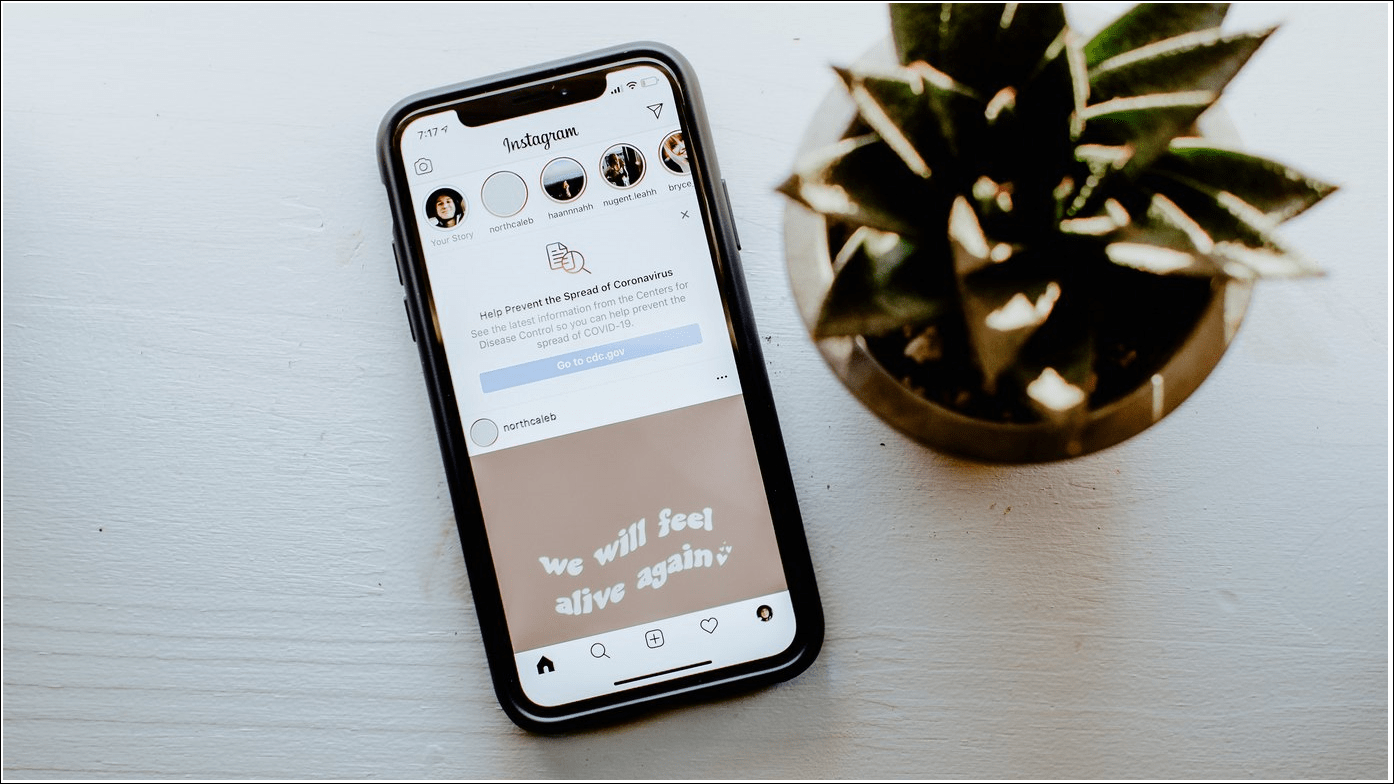
Si a menudo te encuentras con interacciones irrelevantes en Instagram, como comentarios ofensivos, solicitudes de mensajes o publicaciones que contienen etiquetas despectivas, la función de filtro de palabras es todo lo que necesitas. Con su nueva actualización, Instagram ahora le permite configurar un filtro de palabras personalizado para bloquear convenientemente contenido en su línea de tiempo que contenga palabras, frases o emojis objetables. Siga leyendo mientras discutimos los métodos para configurar un filtro de palabras personalizado en Instagram en este explicador. Además, puede aprender a restablecer la sugerencia de publicaciones en la página Explorar de Instagram.
¿Cómo establecer un filtro de palabras personalizado en Instagram?
Establecer un filtro de palabras personalizado en Instagram no solo puede ayudarlo a deshacerse del contenido inapropiado, sino que también lo protege de comentarios y solicitudes de mensajes que contienen palabras, frases o incluso emojis ofensivos. En consecuencia, su línea de tiempo sería mucho más segura para explorar sin tener que preocuparse por interacciones molestas. Dicho esto, echemos un vistazo detallado a los cuatro métodos efectivos para configurar lo mismo.
Bloquee palabras y frases ofensivas con el filtro de palabras de Instagram
La nueva actualización de Instagram permite configurar un filtro de palabras basado en su algoritmo. Así es como puedes activarlo:
1. Abra la configuración de la cuenta de Instagram y toque el botón Opción de privacidad para configurarlo.
2. A continuación, toca Palabras ocultas.
3. Finalmente, encienda la palanca en frente de Ocultar comentarios, Filtrado avanzado de comentarios y Ocultar solicitudes de mensajes para permitir que Instagram bloquee y oculte automáticamente comentarios y solicitudes de mensajes que contengan palabras y frases ofensivas según su algoritmo.
Establezca un filtro de palabras personalizado para ocultar comentarios ofensivos y solicitudes de mensajes
Además del algoritmo nativo de Instagram, también puede definir su propio conjunto de filtros de palabras para ocultar comentarios irrelevantes y solicitudes de mensajes. Siga estos pasos para una solución fácil:
1. Abra la configuración de la aplicación de Instagram y toque Privacidad.
2. A continuación, toca Palabras ocultas
3. En la página siguiente, agregue las palabras, frases o emojis que desee separados por comas de los que desee deshacerse.
4. Finalmente, encienda la palanca frente a la Ocultar comentarios y Ocultar solicitudes de mensajes opción para filtrar y bloquear todas las interacciones que contengan las palabras ingresadas en la lista de filtros personalizados.
Filtre los comentarios en Instagram configurando un filtro de palabras en la PC
Además de los teléfonos inteligentes, también puede configurar un filtro de palabras en la aplicación de Instagram para PC para deshacerse de los comentarios que contienen una palabra específica. Así es cómo:
1. Abra la aplicación de Instagram para PC y haga clic en el ícono de su perfil en la esquina superior derecha para abrir una cuenta ajustes.
2. A continuación, haga clic en Privacidad y seguridad en la barra lateral izquierda y presiona el botón Editar configuración de comentarios opción.
3. En la página siguiente, puede agregar las palabras clave o frases deseadas separadas por comas que desea evitar.
4. Además, también puede habilitar el ‘Palabras clave predeterminadas ‘ opción para ocultar los comentarios que contienen las palabras comúnmente reportadas.
5. Una vez ingresado, haga clic en el Botón de enviar
Eliminar publicaciones de Instagram sugeridas que contengan ciertas palabras en subtítulos o hashtags
Además de ocultar comentarios y solicitudes de mensajes, Instagram está probando activamente la capacidad de ocultar publicaciones sugeridas que contengan ciertas palabras clave en su subtítulos o hashtags. Esto significa que pronto podrá filtrar todas las publicaciones sugeridas en la página Explorar que crea que contienen hashtags irrelevantes en su descripción. Además, Instagram pronto lanzará la actualización para marcar el contenido sugerido como No interesado para evitar su aparición recurrente en tu línea de tiempo.
Consejo adicional: bloquee los comentarios de un usuario específico de Instagram
Si está molesto con un usuario específico de Instagram y desea bloquear sus comentarios por completo en sus publicaciones, Instagram lo respalda. Siga estos pasos para restringir que un perfil en particular haga que los comentarios sean visibles para todos en sus publicaciones.
1. Abre Instagram ajustes y navegue hasta el Privacidad opción.
2. A continuación, toca Comentarios y presione el ‘Bloquear comentarios de‘ opción para configurarlo.
3. Finalmente, ingrese el nombre de usuario de Instagram del perfil cuyos comentarios desea restringir y toque el Botón de bloqueo.
¡Eso es todo! Ha bloqueado con éxito los comentarios de un usuario específico de Instagram utilizando la configuración de la aplicación. Cualquier comentario nuevo del perfil bloqueado no será visible a cualquiera menos a ellos.
preguntas frecuentes
P: ¿Cómo filtrar la lista de comentarios en Instagram?
A: Puede configurar un filtro de palabras personalizado en Instagram usando su configuración en la aplicación o bloquear a un usuario en particular para que no publique comentarios en sus publicaciones que sean visibles para todos. Siga los pasos mencionados en este explicador para lograr lo mismo.
P: ¿Quién puede ver los comentarios ocultos en Instagram?
A: Una vez que ocultas el comentario de alguien en Instagram usando el Función de bloqueo de comentarios mencionado anteriormente, solo usted y el perfil bloqueado podrán verlo. Además, el comentarista no recibirá una notificación de que ocultaste o bloqueaste su comentario en tus publicaciones.
P: ¿Cómo restringir un perfil en Instagram?
A: Siga nuestra guía detallada sobre cómo restringir un perfil de Instagram para combatir el ciberacoso digital.
Conclusión: obtenga control sobre la línea de tiempo de Instagram
Entonces, eso es todo sobre las cinco formas principales de configurar un filtro de palabras personalizado en Instagram para bloquear comentarios ofensivos, solicitudes de mensajes y publicaciones sugeridas. Espero que hayas encontrado útil esta lectura; si hiciste clic en el botón Me gusta y compártelo. Consulte otros consejos útiles vinculados a continuación y manténgase sintonizado para obtener más lecturas útiles.
Te podría interesar:
También puede seguirnos para obtener noticias tecnológicas instantáneas en noticias de Google o para obtener consejos y trucos, reseñas de teléfonos inteligentes y dispositivos, únase Grupo GadgetsToUse de Telegram o para los últimos videos de revisión suscríbase Canal de Youtube GadgetsToUse.

















